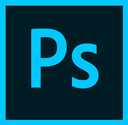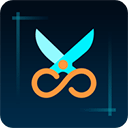Win7系统长时间停留在欢迎界面无法进入的解决方法
2025-02-05 11:07:02作者:饭克斯
标题:Win7系统长时间停留在欢迎界面无法进入的解决方法
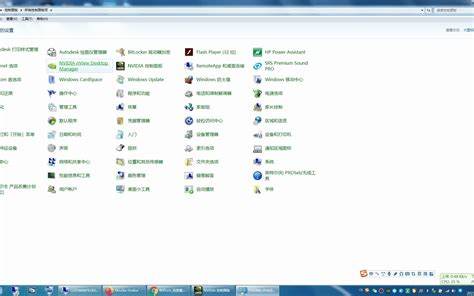
在使用Windows 7操作系统的过程中,许多用户可能会遇到一个令人沮丧的问题:系统在登录时停留在“欢迎”界面,无法进入桌面。这种情况不仅影响了工作和学习,还可能导致重要数据的丢失。本文将提供几种解决该问题的方法,希望能帮助大家顺利进入系统。
首先当计算机长时间停留在“欢迎”界面时,用户可以尝试进行强制重启。长按电源键关闭电脑后再重新启动,很多情况下,这种方法可以解决临时故障,使系统正常启动。如果再次出现问题,建议进入安全模式进行进一步的排查。
在启动计算机时,用户可以不断地按F8键,直到出现高级启动选项菜单。在这个菜单中,选择“安全模式”进入系统。安全模式是Windows提供的一种用于故障排除的启动方式,它仅加载必要的驱动程序和服务,能够帮助用户检查和修复启动问题。
进入安全模式后,用户可以尝试以下几种操作:
1. 检查启动项:在安全模式中,按下Windows+R键,打开“运行”对话框,输入“msconfig”并按回车。在系统配置窗口中,切换到“启动”选项卡,禁用所有不必要的启动项。这种方法可以防止某些程序在启动时干扰系统,从而解决问题。
2. 更新或卸载问题驱动:有时,某些驱动程序可能与系统不兼容,导致无法正常启动。在“设备管理器”中检查是否有任何感叹号或问号标记的设备,尝试更新或卸载它们。对于一些显卡或网络适配器等重要设备,及时更新驱动程序是十分必要的。
3. 系统还原:在安全模式中,如果之前创建过系统还原点,可以尝试使用系统还原功能。回到“开始”菜单,搜索“系统还原”,选择一个较早的还原点进行恢复,这样可以将系统状态恢复到正常状态,从而解决启动问题。
4. 检查系统文件:用户还可以使用命令提示符来检查系统文件的完整性。在安全模式下,按下Windows键,或通过搜索“cmd”打开命令提示符,输入“sfc /scannow”,然后按回车,系统会自动检查和修复损坏的系统文件。
如果上述方法仍无法解决问题,可以考虑通过修复安装来恢复系统。用户需要准备Windows 7的安装光盘或可启动U盘,插入后重启电脑,按F2或DEL进入BIOS设置,调整引导顺序,确保从光盘或U盘启动。在安装界面选择“修复计算机”,按照向导步骤进行修复。
最后如果经过以上所有方法仍未能解决问题,可能需要考虑数据备份和全新安装操作系统。将重要文件通过外部存储设备备份后,使用Windows 7的安装光盘进行格式化并重新安装系统。虽然这是一种比较极端的解决方案,但在问题难以解决时,可以作为最后的手段。
总结起来Windows 7系统长时间停留在“欢迎”界面上可能是由多种因素引起的,包括启动项冲突、驱动程序问题或系统文件损坏等。通过强制重启、安全模式、系统还原和修复安装等方法,用户通常能够找到解决方案。希望本文对遭遇此类问题的用户有所帮助,让大家能尽快回到高效、顺畅的使用体验中。
热门推荐
相关攻略
- win10开机桌面卡死鼠标点几下就黑屏一下
- win10u盘安装卡在徽标
- win11强制登录微软账户-win11登陆微软账户无法进入桌面
- Win10系统注册表修复方法详解,让你的电脑恢复最佳性能
- Windows10使用时间越长越卡的原因及解决方法
- win10如何把d盘空间分给其他盘
- windows11重置电脑-Windows11重置电脑找不到恢复环境
- win10启动后桌面黑屏只有鼠标标志
- windows命令行查看电脑配置
- win7电脑设置自动关机怎么设置
- win10开机突然变慢了2分钟
- WPS表格常用技巧大揭秘:掌握十个基础技能轻松提升办公效率
- window10的命令在哪里
- win7提示资源管理器已停止工作怎么办
- win2008设置定时关机-windows2008定时关机
- Win10系统怎么升级win11